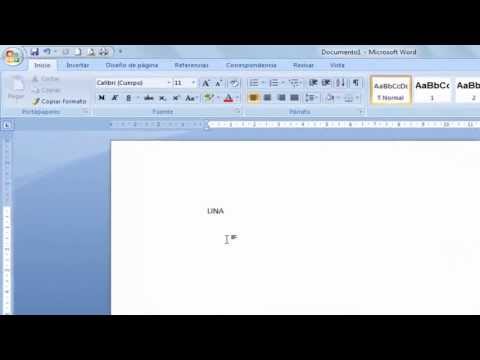Txhawm rau muab cov duab rau lub vev xaib lossis lub vev xaib, lossis ntxiv rau nws rau hauv daim ntawv los yog kev nthuav qhia, koj feem ntau yuav tsum kho qhov yees duab. Koj tuaj yeem ua qhov kev nqis tes no siv cov phiaj xwm tshwj xeeb, kev pab online thiab kev siv Windows ntxiv. Raws li txoj cai, xws li kev ua haujlwm tsis ua rau muaj kev nyuaj, yog li ntawd, txawm tias ib tus neeg siv PC novice tuaj yeem tiv lub luag haujlwm ntawm kev txo lossis nthuav dav ib daim duab.

Nws yog qhov tsim nyog
- - khoos phis tawj;
- - Is Taws Nem;
- - tus yees duab los ua dua.
Cov Lus Qhia
Kauj ruam 1
Kev rov qab tau cov duab tau yooj yim. Nws tsuas yog ib qho tseem ceeb kom xaiv koj tus kheej, uas qhov no yooj yim tshaj plaws los ua haujlwm. Qhov kev xaiv pheej yig tshaj plaws rau kev hloov kho cov duab ntawv yog siv daim ntawv thov chaw haujlwm Microsoft Office Picture Manager. Txhawm rau ua qhov no, qhib daim nplaub tshev nrog daim duab uas xav tau, txav tus cursor dhau nws, txoj cai-nias thiab xaiv cov kev xaiv "Qhib nrog …" hauv lub qhov rai nco thiab xaiv Microsoft Office Picture Manager hauv lub vaj huam sib luag pop-up. ntawm sab xis. Thaum koj daim duab qhib hauv daim ntawv thov, nrhiav thiab nyem "Hloov duab" khawm ntawm lub cuab tam sab saum toj. Tom qab ntawd, hauv qhov rai uas qhib ntawm sab xis, xaiv cov khoom "Resize". Tom qab ntawd teeb tsa cov duab raws li qhov xav tau. Rau kev yooj yim, koj tuaj yeem siv cov kev xaiv npaj txhij. Xaiv "Txheem Dav thiab Qhov Siab" thiab xaiv lub yees duab xav tau loj. Los yog teeb kev cai qhov dav thiab qhov siab.

Kauj ruam 2
Txhawm rau rov kho daim duab, koj tuaj yeem siv lwm txoj haujlwm uas muaj nyob hauv txhua lub khoos phis tawm nrog lub Windows ua haujlwm - xaum xim. Qhib cov duab nrog Xim, xaiv "Ntawv qhia" ntawv qhia zaub mov ntawm lub cuab tam, thiab tom qab ntawd xaiv "Cwj Pwm" xaiv nyob rau hauv lub ntsej muag poob. Tom qab ntawd, lub qhov rais tshiab yuav tshwm sim rau lub desktop ntawm cov program, nyob rau hauv uas cov duab qhov ntev yuav raug qhia. Ntawm no koj tuaj yeem tsim tau koj li. Hauv qhov no, tsis txhob hnov qab xaiv cov ntsuas tsim nyog ntawm kev ntsuas: nti, cm, cov ntsiab lus. Los yog cia li luag tus ciam hloov hloov cov leeg. Tom qab ntawv cawm qhov tshwm sim. Thov nco ntsoov tias qhov no yuav hloov tsis tau tsuas yog qhov loj me ntawm cov duab, tab sis kuj yog daim duab nws tus kheej: tom qab tag nrho, koj yuav tseb qoob loo ntawm nws.
Kauj ruam 3
Yog tias koj muaj Photoshop nruab rau hauv koj lub khoos phis tawm, qhib cov duab koj xav tau ua cov txheej txheem siv cov program no. Tom qab ntawd nias lub khawm Duab ntawm lub toolbar thiab xaiv Resize Duab. Teem qhov yuav tsum muaj qhov dav thiab qhov siab, muab tus zuam nyob tom hauv ntej ntawm "Saib cov khoom" thiab txuag qhov tiav tiav siv "Txuag Ua" nyob rau hauv cov ntawv "Cov Ntaub Ntawv".
Kauj ruam 4
Kuj sim qee cov kev pabcuam online tshwj xeeb. Piv txwv li, Resize Tam sim no qhov chaw zoo meej rau lub hom phiaj no. Ua haujlwm nrog cov kev pabcuam no yooj yim heev: xaiv ib daim duab, qhia kom meej qhov loj me uas xav tau. Txhawm rau kom yooj yim, nws pom zoo kom siv cov kev xaiv npaj: me (640 pixels), nruab nrab (800 pixels), loj (1024 pixels), lossis teeb tsa cov ntaub ntawv tsis tseem ceeb. Yog tias koj siv hom yooj yim, koj tsuas yog kho qhov loj ntawm daim duab. Yog tias koj xaiv hom kev yees duab ua kom tiav qib siab, koj tuaj yeem qhia ntxiv cov duab kom zoo thiab siv cov kev xaiv "Sharpen" thiab "Grayscale". Tom qab ntawd nias lub pob "Resize", tom qab ntawd koj tuaj yeem rub tawm cov yees duab hauv qhov loj uas koj tau teev tseg los ntawm nyem qhov txuas nrog lub npe ntawm daim duab mus rau sab xis ntawm daim duab. Tom qab 15 feeb, kev yees duab tiav yuav raug tshem tawm ntawm qhov chaw.
Kauj ruam 5
Lwm qhov chaw zoo rau resizing duab yog Resizepiconline. Ntawm no koj kuj xav tau tso duab ua ntej, koj tuaj yeem muaj ob peb yam. Tom qab ntawv, txav mus rau ntawm kab nyob rau ntawm Lub Dav thiab qhov siab kav kom qhia meej qhov tsim tawm me me. Ntawm no, tsis tas yuav plam cov duab zoo, koj tuaj yeem hloov kho cov hom ntawv los ntawm.jpg
Kauj Ruam 6
Cov kev pabcuam online Photofacefun ua haujlwm txawv me ntsis. Txhawm rau ua haujlwm nrog nws, mus rau hauv lub vev xaib kev pab cuam, upload ib daim duab los ntawm txhaj lub pob uas tsim nyog, sau kom meej cov duab uas yuav tsum muaj nyob hauv cov teb tshwj Tom qab ob peb lub vib nas this, rub tawm cov duab tiav los ntawm txhaj khawm "Download". Koj tseem tuaj yeem khaws cov txiaj ntsig los ntawm txoj cai-nias ntawm cov duab tiav thiab xaiv "Txuag Duab Raws Li" kev xaiv. Ntawm tib lub vev xaib, koj tuaj yeem thov cov teebmeem yees duab, lim dej, siv thav ntawv, ntxig rau lub ntsej muag, siv cov duab thaij duab thiab cov cuab yeej tsim nyog (cov duab qoob loo, txo qis, npog, avatars, ntawv ntsa) rau ib daim duab.